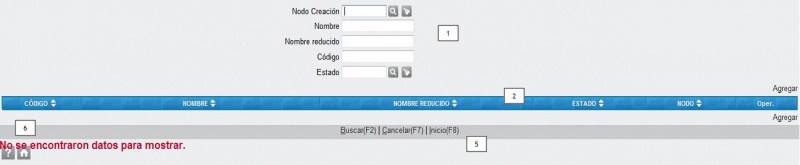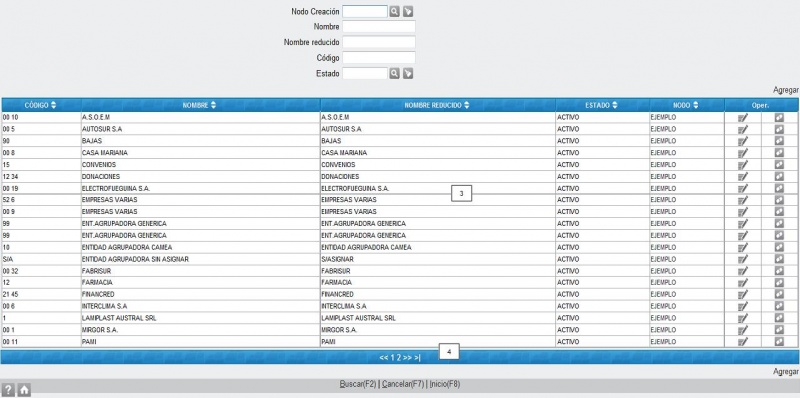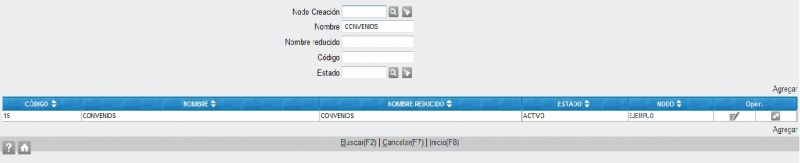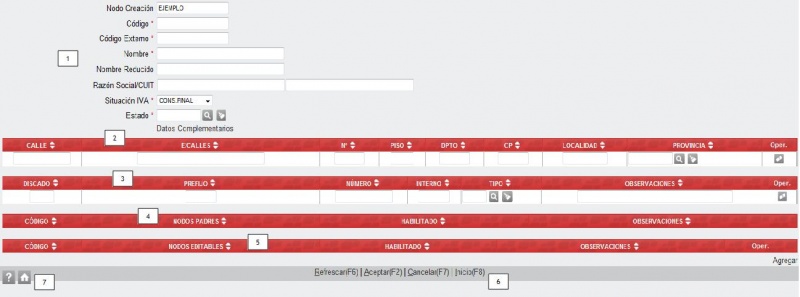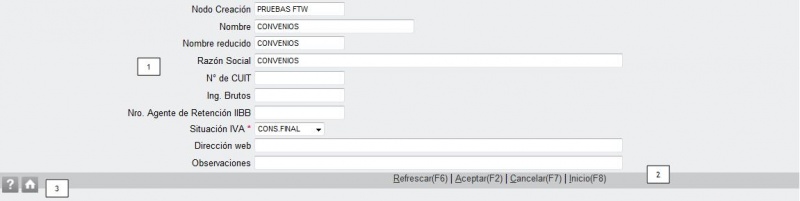7.2.2 Entidades Agrupadoras
Mediante esta pantalla podemos consultar, dar de alta, modificar, o eliminar entidades agrupadoras.
La barra de encabezamiento de datos [2] es de color azul por ser una pantalla que muestra objetos cargados en el sistema, en este caso, entidades agrupadoras.
Como la cantidad de objetos creados puede llegar a ser elevada, por defecto, la pantalla no los mostrará hasta tanto no se aplique algún filtro.
Cuando se recién se ingresa a la pantalla los filtros están vacíos, por lo tanto, aparecerá la leyenda No se encontraron datos para mostrar.
Si se desea visualizar todas las Entidades Agrupadoras existentes:
- - hacer click en la función Buscar de las opciones [5] de pie de página.
La grilla [3] desplegó todas las entidades agrupadoras disponibles en el sistema ordenadas por nombre, y la barra [4] es la que nos permitirá navegar por las distintas páginas que ocupa la grilla.
Los datos disponibles en la grilla son:
- Código = de la entidad agrupadora.
- Nombre = de la entidad agrupadora.
- Nombre Reducido = breve descripción del nombre.
- Estado = en el que se encuentra la entidad agrupadora.
- Nodo = desde el que se dio de alta la entidad agrupadora.
- Oper. = operaciones que se pueden ejecutar en la grilla, en este caso,
 = Editar y
= Editar y  = Eliminar.
= Eliminar.
Podemos filtrar la búsqueda de entidades agrupadoras utilizando alguno de los filtros [1] o cualquier combinación de los mismos:
- - Supongamos que necesitamos filtrar la entidad agrupadora cuyo nombre es CONVENIOS:
- escribir la palabra CONVENIOS en el cuadro Nombre,
- hacer click en la función Buscar de las opciones [5] de pie de página.
Para eliminar una entidad agrupadora:
Opciones de Pie de Pantalla [5]:
- - Click en Cancelar(F7), vuelve al menú principal.
- - Click en Inicio(F8), vuelve al menú principal.
Iconos de Ayuda [6]:
Alta/Edición de Entidades Agrupadoras
Para modificar una entidad agrupadora,
Para dar de alta una entidad agrupadora,
- - hacer click en cualquiera de las dos funciones Agregar.
[1] Datos de la Entidad Agrupadora:
- Nodo Creación = nombre del nodo en el que estamos trabajando y que pasará a ser el propietario de la entidad agrupadora.
- Código (* = obligatorio) = con el que identificaremos a la entidad agrupadora y que nos servirá para utilizar en cuadros de búsqueda.
- Código Externo (* = obligatorio) = puede ser igual al anterior, o puede ser algún código propio de la entidad agrupadora.
- Nombre (* = obligatorio) = tratar de que identifique claramente a la entidad agrupadora porque es el que se visualizará en las grillas y en las búsquedas.
- Nombre Reducido = aparece en determinados reportes.
- Razón Social/CUIT = para los subdiarios de IVA.
- Situación de IVA = seleccionar SIN ASIGNAR, RESPONSABLE INSCRIPTO, RESPONSABLE NO INSCRIPTO, CONSUMIDOR FINAL, EXENTO, o MONOTRIBUTISTA.
- Estado = buscar y seleccionar ACTIVO, BAJA, o INACTIVO.
- Datos Complementarios =
- - si estamos modificando una entidad agrupadora,
- - hacer click en Datos Complementarios y ver la última sección de esta página.
- - si estamos dando de alta una entidad agrupadora,
- - pasarlo por alta y luego de haber terminado, editarla para cargarlos.
- - si estamos modificando una entidad agrupadora,
[2] Direcciones:
- - Completar los datos Calle, e/Calles, Nº, Piso, Dpto, CP, y Localidad,
- - seleccionar una Provincia,
- - aparecerá un nuevo renglón en blanco para cargar otra dirección, podrán cargarse tantas como sean necesarias, siempre quedará un último renglón en blanco,
- - para eliminar una dirección, hacer click en el ícono
 del renglón correspondiente.
del renglón correspondiente.
[3] Teléfonos:
- - Completar los datos Discado, Prefijo, Número, Interno, y Observaciones,
- - seleccionar un Tipo,
- - aparecerá un nuevo renglón en blanco para cargar otro teléfono, podrán cargarse tantos como sean necesarios, siempre quedará un último renglón en blanco,
- - para eliminar un teléfono, hacer click en el ícono
 del renglón correspondiente.
del renglón correspondiente.
[4] Nodo Padre:
- - En los casos en que editemos una entidad agrupadora desde un nodo de nivel jerárquico inferior al de su propietario, esta grilla nos informará quién es el nodo propietario.
[5] Nodos Editables:
- - Son los nodos habilitados para utilizar la entidad agrupadora, a cada uno de ellos se le podrá cargar algunos datos particulares haciendo click en la función Agregar y ver Configuración de Entidades por Nodo.
Una vez completada el alta o la modificación de la entidad agrupadora, utilizar alguna de las funciones de pie de página [6]:
- - Click en Refrescar(F6), refresca los datos de la pantalla pero no los graba.
- - Click en Aceptar(F2), graba los datos de la pantalla.
- - Click en Cancelar(F7), cancela los cambios y vuelve a la pantalla anterior.
- - Click en Inicio(F8), cancela los cambios y vuelve al menú principal.
Iconos de Ayuda [7]:
Datos Complementarios de Entidades Agrupadoras
Buscar la entidad agrupadora, y editarla con el ícono del renglón correspondiente.
Los cuadros [1] que aparezcan completados es porque forman parte de los datos de la entidad agrupadora cargados al darla de alta, los demás podrán ser completados en esta instancia.
Una vez completados modificados los datos complementarios de la entidad agrupadora, utilizar las funciones de pie de página [2]:
- - Click en Refrescar(F6), refresca los datos de la pantalla pero no los graba.
- - Click en Aceptar(F2), graba los datos de la pantalla.
- - Click en Cancelar(F7), cancela los cambios y vuelve a la pantalla 7.2.2 Entidades Agrupadoras.
- - Click en Inicio(F8), cancela los cambios y vuelve al menú principal.
Iconos de Ayuda [3]: